显卡驱动官网更新
驱动官网更新是提升显卡性能、稳定性和兼容性的重要途径,以下是关于显卡驱动官网更新的详细内容:
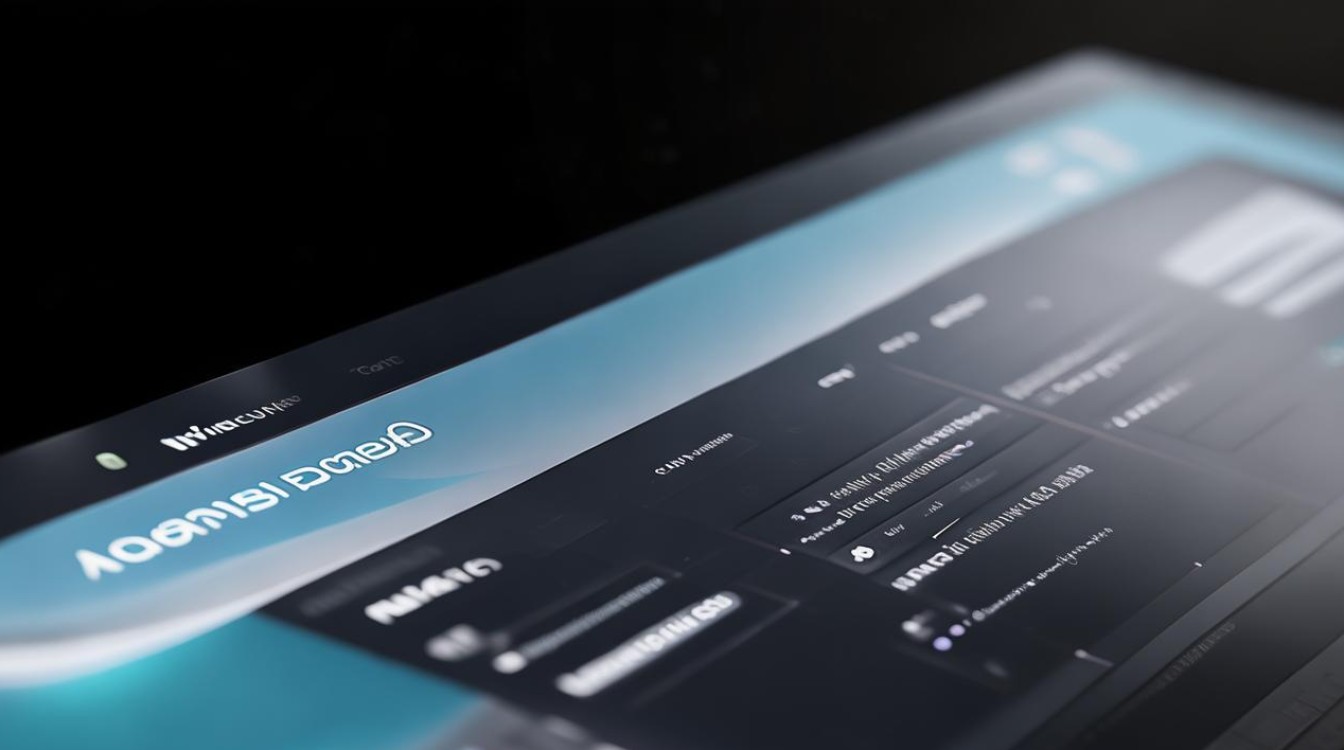
不同品牌显卡驱动官网更新特点
| 品牌 | 官网地址 | 更新频率 | 特点 |
|---|---|---|---|
| NVIDIA | https://www.nvidia.cn/ | 不定期,通常在有新游戏发布、新技术推出或修复重要问题时会有更新 | 优化游戏性能,提升对新游戏的适配性;修复已知的漏洞和错误;增强显卡的稳定性和兼容性;可能会带来新的功能特性,如对新的显示技术或软件的支持等 |
| AMD | https://www.amd.com/ | 较为频繁,会根据游戏市场动态和技术发展及时更新 | 针对热门游戏进行优化,提高帧率和画质表现;解决显卡在不同硬件环境下的兼容性问题;不断改进驱动程序的算法,以提升显卡的性能和效率;增加对新硬件的支持 |
| Intel | https://downloadcenter.intel.com/ | 相对稳定,但也会在新操作系统发布、重大技术革新或发现关键问题时更新 | 确保显卡在英特尔平台上的稳定运行;优化与英特尔其他硬件组件的协同工作;提升集成显卡的性能,满足日常办公和轻度娱乐的需求 |
显卡驱动官网更新的重要性
-
性能提升:新的驱动程序通常会对显卡的性能进行优化,尤其是在游戏方面,通过优化图形算法、提高渲染效率等方式,可以让游戏在更高的帧率下运行,同时提供更好的画质和视觉效果,在更新显卡驱动后,一些原本在游戏中出现卡顿的场景可能会变得流畅,或者能够开启更高的分辨率和画质设置而不影响性能。
-
兼容性改善:随着新游戏的发布和操作系统的更新,显卡驱动需要不断适应这些变化,以确保兼容性,官网更新的驱动程序会及时修复与新游戏或操作系统不兼容的问题,避免出现游戏无法启动、画面闪烁、死机等故障,当一款新的3A大作发布时,显卡厂商会迅速推出相应的驱动更新,以保证玩家能够顺利体验游戏。
-
稳定性增强:修复已知的漏洞和错误是显卡驱动更新的重要任务之一,这些漏洞可能会导致显卡崩溃、蓝屏等不稳定现象,影响用户的正常使用,通过官网更新驱动,可以解决这些问题,提高显卡的稳定性,让用户在使用过程中更加放心。
-
新功能支持:有时显卡驱动的更新还会带来新的功能特性,支持新的显示技术(如高刷新率显示器、G Sync等)、新的视频编码格式或新的软件功能(如NVIDIA的DLSS深度学习超级采样技术等),这些新功能可以为用户带来更好的使用体验和更多的操作选项。
如何进行显卡驱动官网更新
-
确定显卡型号:可以通过右键点击“此电脑”,选择“管理”,然后在“设备管理器”中找到“显示适配器”,查看具体的显卡型号和厂商信息。
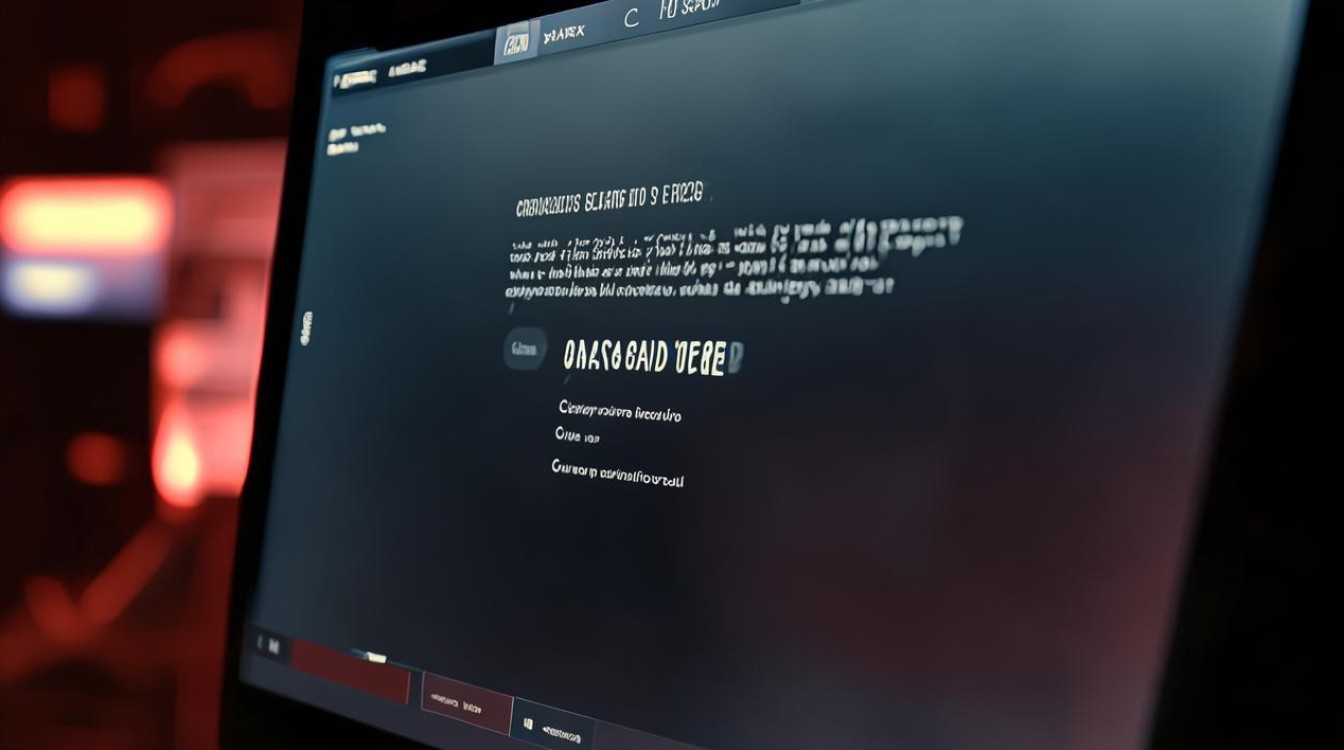
-
访问官网:根据显卡型号,访问对应的显卡厂商官方网站(如NVIDIA、AMD、Intel等)。
-
下载驱动程序:在官网上找到对应的显卡驱动下载页面,按照提示选择正确的操作系统版本和显卡型号,然后下载最新的驱动程序安装包。
-
安装驱动程序:下载完成后,双击安装包进行安装,在安装过程中,可能需要重启电脑才能完成安装。
注意事项
-
备份重要数据:在进行显卡驱动更新之前,建议备份重要的个人数据,以防更新过程中出现意外情况导致数据丢失。
-
关闭杀毒软件和防火墙:部分杀毒软件和防火墙可能会阻止显卡驱动的安装或更新,因此在更新前可以暂时关闭它们,待更新完成后再重新开启。

-
严格按照官方指引操作:不同的显卡厂商和操作系统版本可能有不同的安装步骤和要求,务必严格按照官方提供的指引进行操作,以免出现错误。
相关问答FAQs
问题1:更新显卡驱动后,电脑出现蓝屏怎么办? 解答:尝试重启电脑进入安全模式,然后在安全模式下卸载刚刚安装的显卡驱动,如果电脑能够正常启动,说明可能是新驱动与系统或其他硬件存在兼容性问题,此时可以到显卡厂商官网下载更稳定的驱动版本,或者联系显卡厂商的技术支持人员寻求帮助,检查电脑的硬件是否存在故障,如内存条、硬盘等,也可能导致蓝屏问题。
问题2:如何判断显卡驱动是否需要更新? 解答:可以通过以下几种方式来判断,一是关注显卡厂商的官方发布信息,如果有新驱动发布且提到了对您所使用的显卡型号的优化或问题修复,那么可以考虑更新,二是在使用电脑过程中,如果出现游戏性能下降、画面显示异常、与新软件或硬件不兼容等问题,也可能是显卡驱动需要更新的信号。
版权声明:本文由 芯智百科 发布,如需转载请注明出处。







 冀ICP备2021017634号-12
冀ICP备2021017634号-12
 冀公网安备13062802000114号
冀公网安备13062802000114号